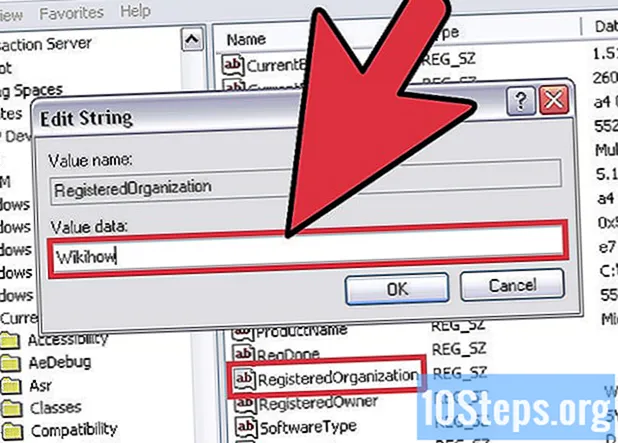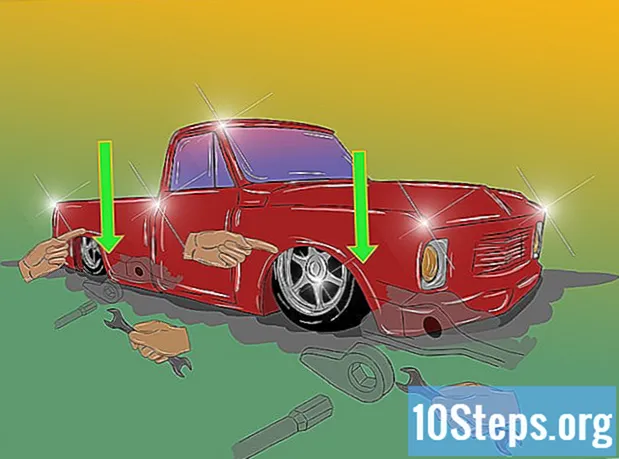विषय
क्या आप कभी अपने iPod से दूसरे कंप्यूटर में संगीत जोड़ना चाहते हैं? यदि आप इंसान हैं और आपके पास एक आईपॉड है, तो आप शायद यही चाहते हैं! दुर्भाग्य से, iPod को केवल सीमित संख्या में डाउनलोड की अनुमति देने के लिए डिज़ाइन किया गया है। इस लेख में, आप सीखेंगे कि आईट्यून्स के माध्यम से इस सीमा को कैसे कम किया जाए। थर्ड पार्टी सॉफ्टवेयर का उपयोग करके अपने आइपॉड से संगीत को अपने कंप्यूटर पर कॉपी करना भी संभव है।
कदम
आइपॉड को उस कंप्यूटर से कनेक्ट करें जहां यह iTunes के साथ सिंक किया गया है। प्रोग्राम खोलें और, "डिवाइस" (स्रोत पैनल में) के तहत, अपना आईपॉड चुनें।

आइपॉड सारांश में, "डिस्क उपयोग सक्षम करें" विकल्प चुनें।
कंप्यूटर पर जो आइपॉड के लिए आपका संगीत प्राप्त करना चाहिए, आईट्यून्स खोलें, संपादन> वरीयताएँ पर जाएं> उन्नत करें और जांचें कि लाइब्रेरी में इसे जोड़ने पर "आइट्यून्स फ़ोल्डर को व्यवस्थित रखें" और "कॉपी फाइल टू आइट्यून्स म्यूजिक फोल्डर" विकल्प हैं। जाँच की गई। यदि नहीं, तो उन्हें चुनें।

आईट्यून्स बंद करें। यह बहुत महत्वपूर्ण है, क्योंकि आपके आईपॉड को कनेक्ट करते समय, सिंकिंग उस पर सभी संगीत को मिटा सकता है (आईट्यून्स आमतौर पर आपको इन मामलों में चेतावनी देगा, लेकिन खेद से सुरक्षित होना बेहतर है)।
सुनिश्चित करें कि आप छिपी हुई फ़ाइलों को देख सकते हैं। मेरा कंप्यूटर> उपकरण> फ़ोल्डर विकल्प> पूर्वावलोकन पर जाएं, और तब तक नीचे स्क्रॉल करें जब तक आपको "छिपी हुई फ़ाइलें और फ़ोल्डर" न मिलें। यदि विकल्प पहले से सक्षम नहीं है, तो "हिडन फाइल्स एंड फोल्डर्स दिखाएं" पर क्लिक करें। ओके पर क्लिक करें"। यदि आप Windows Vista होम प्रीमियम संस्करण का उपयोग कर रहे हैं, तो आपको नियंत्रण कक्ष> फ़ोल्डर विकल्प> दृश्य दर्ज करना होगा।
आइपॉड कनेक्ट करें। ITunes आपसे पूछ सकते हैं कि क्या आप अपने iPod और इस नए PC के बीच संबंध बनाना चाहते हैं। नहीं पर क्लिक करें.
मेरा कंप्यूटर दर्ज करें। आपको आइपॉड को एक हटाने योग्य डिवाइस के रूप में देखना चाहिए (जब से आपने डिस्क का उपयोग सक्षम किया है)। अपने iPod पर क्लिक करें।
IPod नियंत्रण खोलें। आपको "संगीत" नामक एक फ़ोल्डर दिखाई देगा।
फ़ोल्डर पर राइट क्लिक करें, गुण चुनें। "सामान्य" टैब में, "गुण" खंड में, "रीड-ओनली" और "हिडन फोल्डर" विकल्पों का चयन रद्द करें।
एक संदेश पॉपअप के माध्यम से प्रकट होना चाहिए, यह कहते हुए कि क्या आप विशेषता परिवर्तनों की पुष्टि करना चाहते हैं। "फ़ोल्डर, सबफ़ोल्डर और फ़ाइलों में परिवर्तन लागू करें" चुनें।
संगीत फ़ोल्डर पर राइट क्लिक करें और "कॉपी" चुनें।
MyMusic पर नेविगेट करें। आईट्यून्स फ़ोल्डर खोलें और आईट्यून्स गाने खोलें। "पेस्ट" का चयन करें और कुछ सेकंड प्रतीक्षा करें।
ITunes में, फ़ाइल> लाइब्रेरी में फ़ोल्डर जोड़ें ...> मेरा संगीत> आइट्यून्स> संगीत; add पर क्लिक करें। तैयार! आपको बहुत सारे गाने दिखाई देने चाहिए और आईट्यून्स उन सभी को नाम देगा (चूंकि फ़ाइल नाम यादृच्छिक हैं, जिसमें चार अक्षर हैं - असली नाम अभी भी फ़ाइल के अंदर होंगे) और उन्हें व्यवस्थित करें।
आईट्यून्स स्टोर से आपके द्वारा खरीदे गए किसी भी संगीत को अधिकृत करें। ITunes में लॉग इन करें और "अधिकृत करें" पर क्लिक करें। आप पाँच कंप्यूटर तक अधिकृत कर सकते हैं।
चेतावनी
- सुनिश्चित करें कि आपने पहले से ही अपने iPod को अपने कंप्यूटर पर iTunes के साथ जोड़ा और सिंक किया हुआ है। यदि आपने ऐसा नहीं किया है, तो आप अपना संगीत खो सकते हैं।